して意味あるの?
 ランド
ランド
 ふぅら
ふぅら
してないとSEO評価が下がるから注意だね。
ブログを開設したらすぐにしよう!
こんにちは、ふぅらです。
今回はブログをSSL化する方法を画像でかんたんに解説します。
エックスサーバーでWordPressブログを開設する、している人向けの解説なので注意!
- SSL化する理由
- ブログをSSL化する方法
この記事の内容はこんな感じです。
 ふぅら
ふぅら
※10分以内で終わります。
もくじ
ブログをSSL化する理由

SSLとは、通信を暗号化してセキュリティを向上させる技術のことです。
セキュリティの向上以外にも理由はあり、 SSL化することでSEO対策にもなるんですよ。
SSL化していないと、URLの横に「安全ではありません」と表示されるので、読者に警戒されますね。
これを防ぐ理由にもなりますので、必ずしておきましょう。
 ふぅら
ふぅら
- SEO対策
- セキュリティ向上
- 読者を安心させる
ブログをSSL化する方法

“技術”と言われると難しく感じますよね。
しかし、めちゃくちゃ簡単なので10分以内に終わりますよ。
エックスサーバーのサーバーパネルでSSL化する
まずはサーバーパネルにログインしてください。
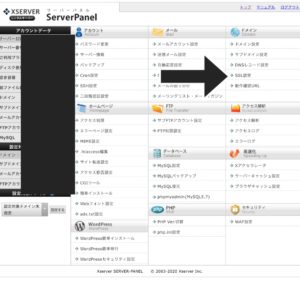
サーバーパネルにログインできたら、SSL設定を開きます。
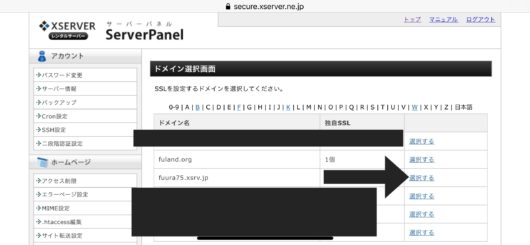
次に設定したいドメインを選択。
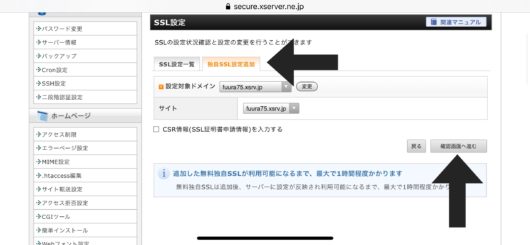
独自SSL設定追加を選択し、ドメインに間違いが無ければ確認画面へ進みます。
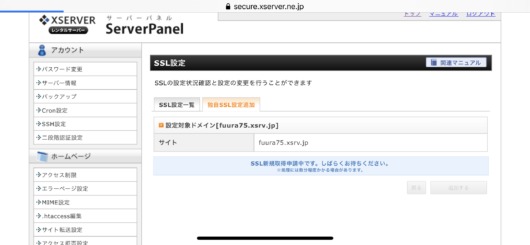
取得申請になるので、終わるまで待てばエックスサーバーでの設定は終了です。
 ふぅら
ふぅら
次はWordPressの設定をしてSSL化が完了さ!
WordPressでSSL化の設定をする
まずはWordPressの管理画面を開きましょう。
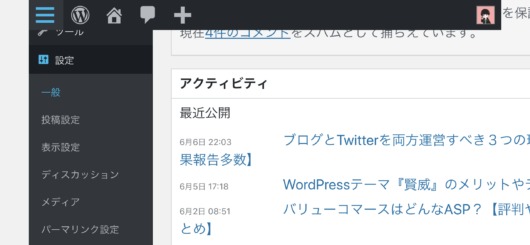
設定→一般をクリックします。
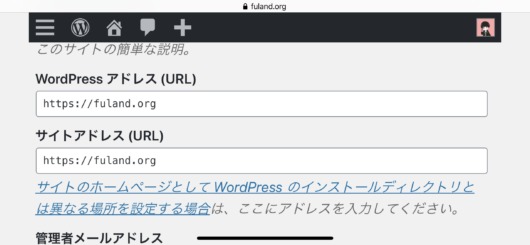
最初はURLが「http://」なので、「s」を足して「https://」にします。
 ふぅら
ふぅら
 ランド
ランド
 ふぅら
ふぅら
常時SSL化が出来ていなかった場合はプラグインで解決
全て終えてもSSL化出来ていなかった場合は、プラグインを使えばOK。
『Really Simple SSL』というプラグインをインストールし、設定画面で「はい、SSLを有効化します」ボタンを押すだけで完了。
 ランド
ランド
まとめ:ブログをSSL化する方法を画像で解説!【http://→https://】

 ランド
ランド
 ふぅら
ふぅら
これであなたのサイトは安全になりましたね。
とはいえ、SSL化をするのはブログを開設した後なので、SEO対策などが分からない人がほとんどではないでしょうか。
このサイト(ふぅランド)では主にSEO初心者に向けた記事を投稿していますので、ぜひ参考にしてください。
下記ではブログで稼ぐための情報を詰め込みました。
 ブログで0から月1万円稼ぐまでのロードマップ
ブログで0から月1万円稼ぐまでのロードマップ


